Шта ако постоји мало позната поставка иПхоне-а која би могла да убрза ваш уређај и заштити вашу приватност? Постоји и зове се ДНС разрешивач.
Шта је то и како функционише је мало компликовано, али је заправо изузетно лако подесити. Ево шта треба да знате.
Садржај
-
Шта је ДНС Ресолвер?
- Систем имена домена (ДНС)
- ДНС Ресолвер
- Које су опције?
-
Како се пребацити на нови ДНС сервер
- Повезани постови:
Шта је ДНС Ресолвер?

Да бисмо разумели шта ради ДНС Ресолвер и како би вам могао помоћи, мораћемо да објаснимо неколико ствари најбоље што можемо.
Систем имена домена (ДНС)
Пре свега, ДНС је акроним за систем имена домена (ДНС). И свака дискусија о њима ће постати веома техничка, веома брза.
У основи, ДНС је начин на који се име домена — попут апплетоолбок.цом — преводи на ИП адресу на серверу на којем се налази.
Рачунари и сервери имају јединствене ИП адресе које су им додељене, попут адресе или телефонског броја. Али на срећу, не морамо да памтимо ове адресе да бисмо дошли до наших омиљених сајтова.
ДНС, који је у основи именик или „именик“ интернета, све ово ради у позадини. У суштини, унесете веб адресу, притиснете ентер и ДНС вас аутоматски доводи на одговарајућу локацију.
ПОВЕЗАН:
- Како испразнити ДНС кеш на вашем МацБоок-у
ДНС Ресолвер
ДНС резолвер је, дакле, у основи систем одговоран за узимање вашег упита - имена домена - и његово решавање на оно што тражите.
Другим речима, то име домена преводи у опипљиву ИП адресу. Обично је сервер за решавање ДНС-а везан за вашег добављача интернет услуга (ИСП).
Али нису сви ДНС сервери креирани једнако. У зависности од ентитета који их поседује, њихова пракса приватности може веома да варира. То је посебно забрињавајуће јер би ДНС резолвер у основи могао да дозволи овим ентитетима да „виде“ и евентуално забележе сваку веб локацију коју сте икада посетили.
Срећом, нисте заглавили са својом подразумеваном ДНС услугом. И као додатни бонус, неки ДНС разрешивачи трећих страна заправо се могу похвалити већим брзинама и бржим резолуцијама.
Које су опције?

Данас постоји велики избор бесплатних ДНС разрешивача и сваки од њих има различите предности. Али, на крају, вероватно су сви бољи од подразумеваног ДНС-а који користите.
ОпенДНС (208.67.222.222), на пример, је бесплатна ДНС услуга која омогућава корисницима да блокирају злонамерне домене и аутоматски филтрирају садржај за одрасле. О ОпенДНС-у можете прочитати кликом на везу испод.
- ОпенДНС
Гоогле такође има сопствену бесплатну ДНС услугу на одговарајући начин названу Гоогле јавни ДНС. То је изузетно популарна нефилтрирана опција која се може похвалити бољим карактеристикама приватности од других ДНС услуга. Више о тој опцији можете сазнати у наставку.
- Гоогле јавни ДНС
Међутим, за потребе овог чланка, фокусираћемо се на нову ДНС услугу Цлоудфларе-а.
То је релативно нова услуга, јер је управо покренута пре неколико дана. Али можда је то најбољи који је тренутно доступан.
Цлоудфлареов ДНС сервер (1.1.1.1) никада не чува никакве податке који се могу користити за идентификацију крајњег корисника (укључујући вашу ИП адресу). Слично, брише све записе које је прикупио његов резолвер у року од 24 сата. Ово се вероватно подразумева, али ваши подаци такође никада неће бити продати оглашивачима или коришћени за циљано оглашавање.
Али, вероватно, његова најбоља карактеристика је брзина. Тренутно је Цлоудфларе вероватно најбржи бесплатни ДНС сервер који је доступан - чак и надмашује Гооглеов јавни ДНС.
Ову брзину постиже кроз низ фактора, укључујући оно што фирма назива „иновативним дистрибуираним кешом“. У сваком случају, то резултира бржим искуством претраживања за вас.
Можете сазнати више о Цлоудфларе 1.1.1.1 кликом на везу испод.
- Цлоудфларе 1.1.1.1 ДНС
Од иОС 11, Аппле је релативно лако учинио додавање и уређивање ДНС поставки вашег уређаја. Ако користите најмање иОС 11, можете користити доленаведене кораке. Ако не, онда пређите на „напомену“.
Како се пребацити на нови ДНС сервер
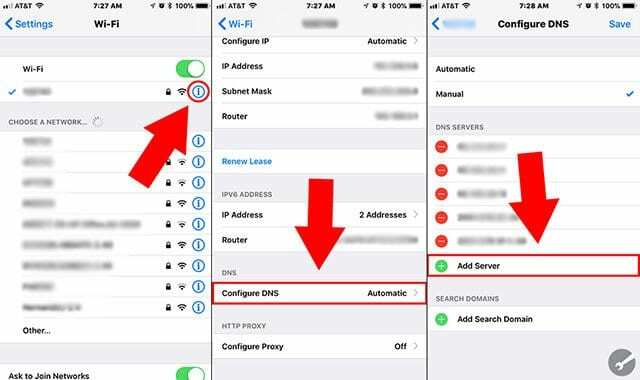
- Отвори Подешавања.
- Додирните на Ви-фи.
- Додирните мало икона „и“. поред Ви-Фи мреже на коју је ваш уређај тренутно повезан.
- Испод ДНС менија тапните на Конфигуришите ДНС.
- Ако се никада нисте петљали са овим подешавањем, вероватно ће бити подешено на Аутоматски. Додирните на Упутство.
- Тада би требало да видите ан Додај сервер опција се појављује на екрану поред зеленог знака плус. Додирните га.
- Укуцај 1.1.1.1 и потврди.
- Додирните на Додај сервер опет.
- Откуцајте Цлоудфларе-ов резолуч резервних копија: 1.0.0.1
- Славина сачувати. Опционо, можете избрисати претходно сачувани ДНС сервер. На тај начин ће Цлоудфларе-ов ДНС бити једини сервер који ваш уређај користи.
Белешка: У иОС 10 и претходним верзијама, ДНС адресе ћете морати да додате ручно. Следите доле наведене кораке.
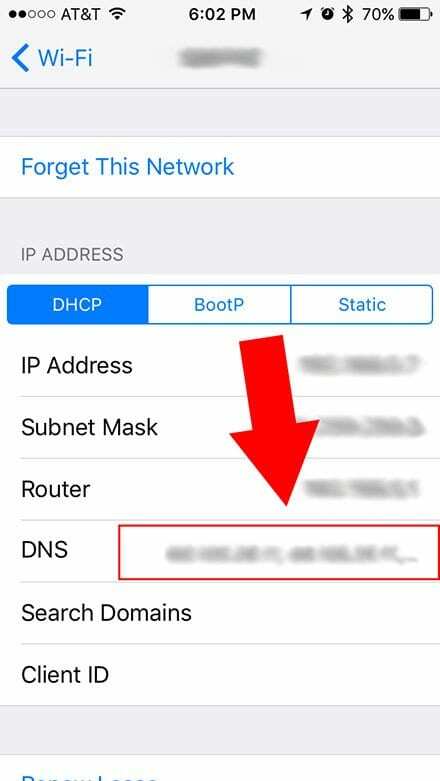
- Отвори Подешавања.
- Додирните на Ви-фи.
- Додирните мало икона „и“. поред ваше тренутне Ви-Фи мреже.
- Додирните на текстуално поље са ознаком ДНС.
- Избришите постојеће ДНС сервере притиском на Бацкспаце док не оду.
- Ентер 1.1.1.1 и 1.0.0.1 у поље.
- Додирните на Ви-фи у горњем левом углу да бисте се вратили на претходни мени. Промене ће бити аутоматски сачуване.
Надамо се да вам је овај чланак био од помоћи. Пошто су безбедност и приватност постале вруће теме ових дана, мислимо да је разумевање ДНС-а и способност да га промените суштинска вештина. Обавестите нас ако имате питања у коментарима испод.

Мајк је слободни новинар из Сан Дијега у Калифорнији.
Иако првенствено покрива Аппле и потрошачку технологију, има претходно искуство писања о јавној безбедности, локалној управи и образовању за разне публикације.
Носио је доста шешира у области новинарства, укључујући писца, уредника и дизајнера вести.